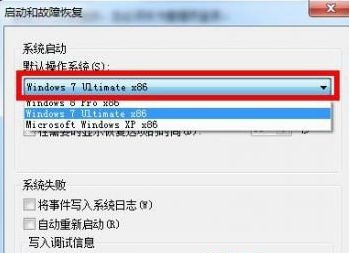当前位置>
系统教程>
win7修改开机默认系统的方法分享
win7修改开机默认系统的方法分享
发布时间:2022-09-17
作者:admin
来源:系统之家官网
win7修改开机默认系统的方法和大家一起来分享下。因为有一些用户的电脑里面安装了两个系统,这样系统在开机的时候,都是会自动启动第一个系统的,如果你的常用系统是第二个,那么就需要去将它移动到第一个。那么具体要怎么操作一起来看看吧。
操作方法
1、首先打开“控制面板”。
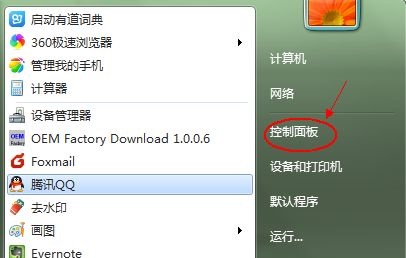
2、点击“系统和安全”。
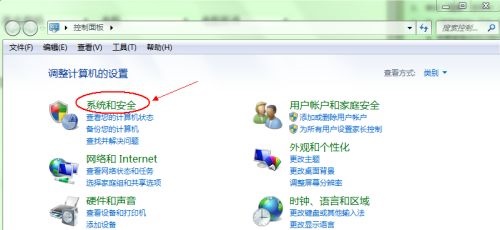
3、点击“系统”。
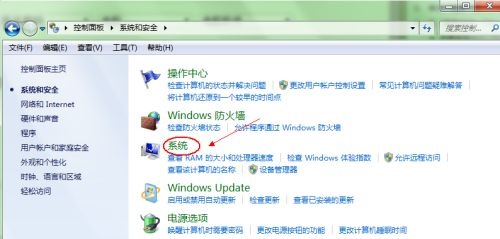
4、找到左侧的“高级系统设置”。
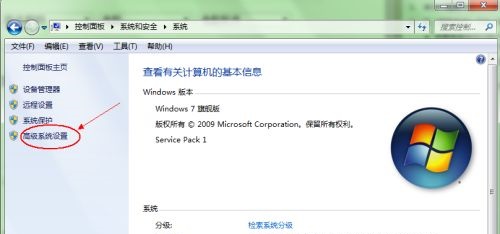
5、在启动和故障修复下方点击“设置”。
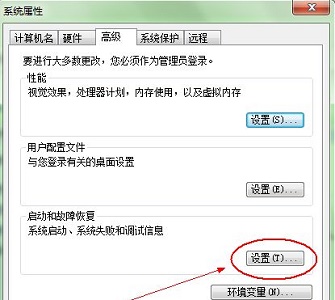
6、接着就可以在图示位置设置默认操作系统了。